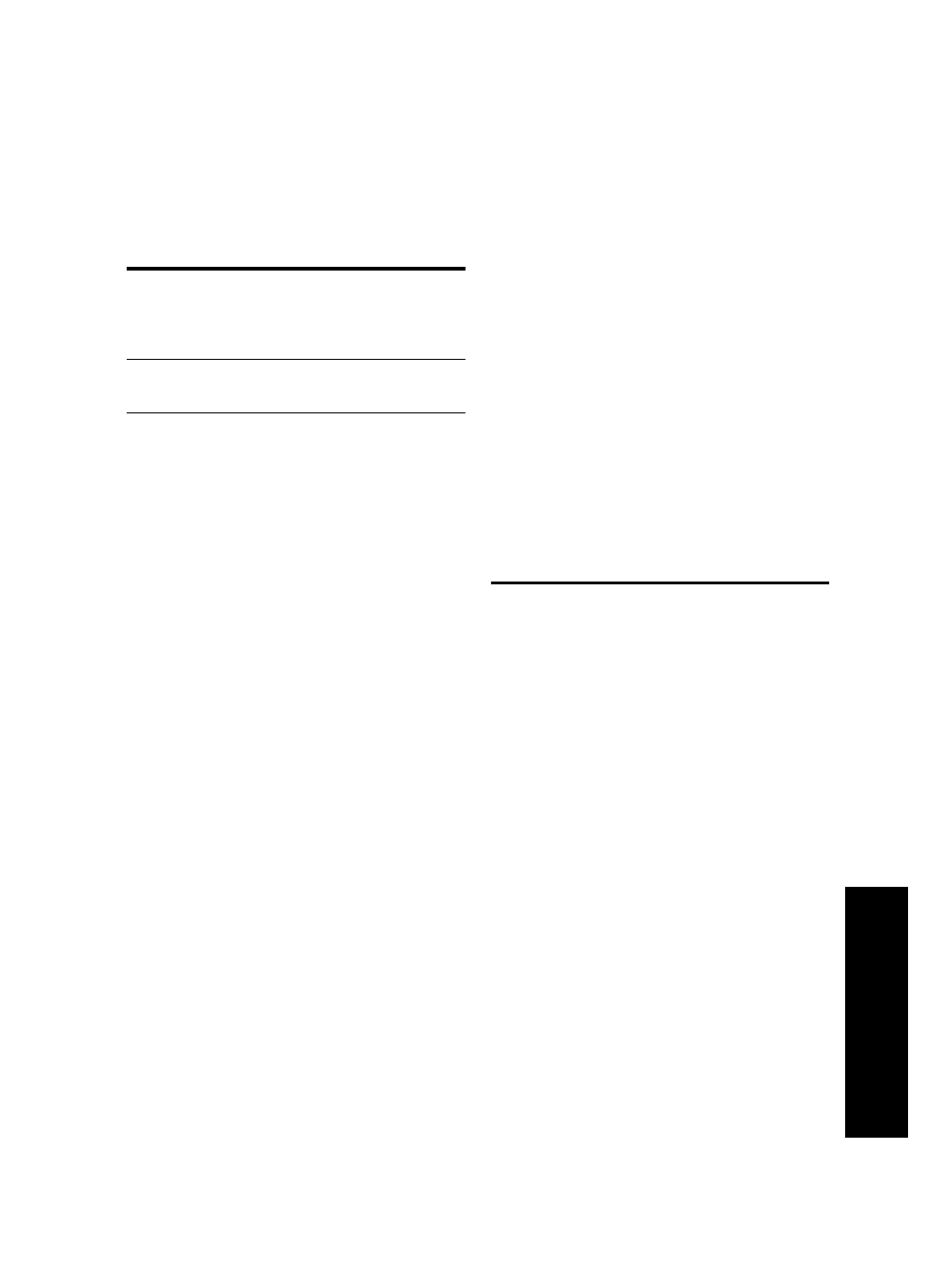
Kablosuz sorunlarını çözme
(yalnızca bazı modellerde)
Aygıt kablosuz kurulum ve yazılım yüklemesi
tamamlandıktan sonra ağla iletişim kuramıyorsa,
aşağıdaki görevlerden birini veya daha fazlasını
gerçekleştirin:
Kablosuz iletişim ayarlarını
kontrol edin
• Bilgisayarın kablosuz kartının doğru kablosuz
profiline ayarlandığından emin olun. Kablosuz
profili, verilen ağda benzersiz olan ağ ayarları
grubudur. Tek kablosuz kartında birçok kablosuz
profili olabilir (örneğin, biri ev ağı için, biri de iş yeri
ağı için). Bilgisayarınızda takılı ağ kartına ait
Yapılandırma yardımcı programını açın ve seçilen
profilin aygıt ağ profili olduğunu doğrulayın.
• Aygıt ağ ayarlarının ağınızdakilerle eşleştiğinden
emin olun. Ağınızdaki ayarları bulmak için
aşağıdakilerden birini yapın:
• Altyapı iletişim: Kablosuz erişim noktası (WAP)
Yapılandırma yardımcı programını açın.
• Geçici iletişim: Bilgisayarınıza takılı ağ kartıyla
ilgili Yapılandırma yardımcı programını açın.
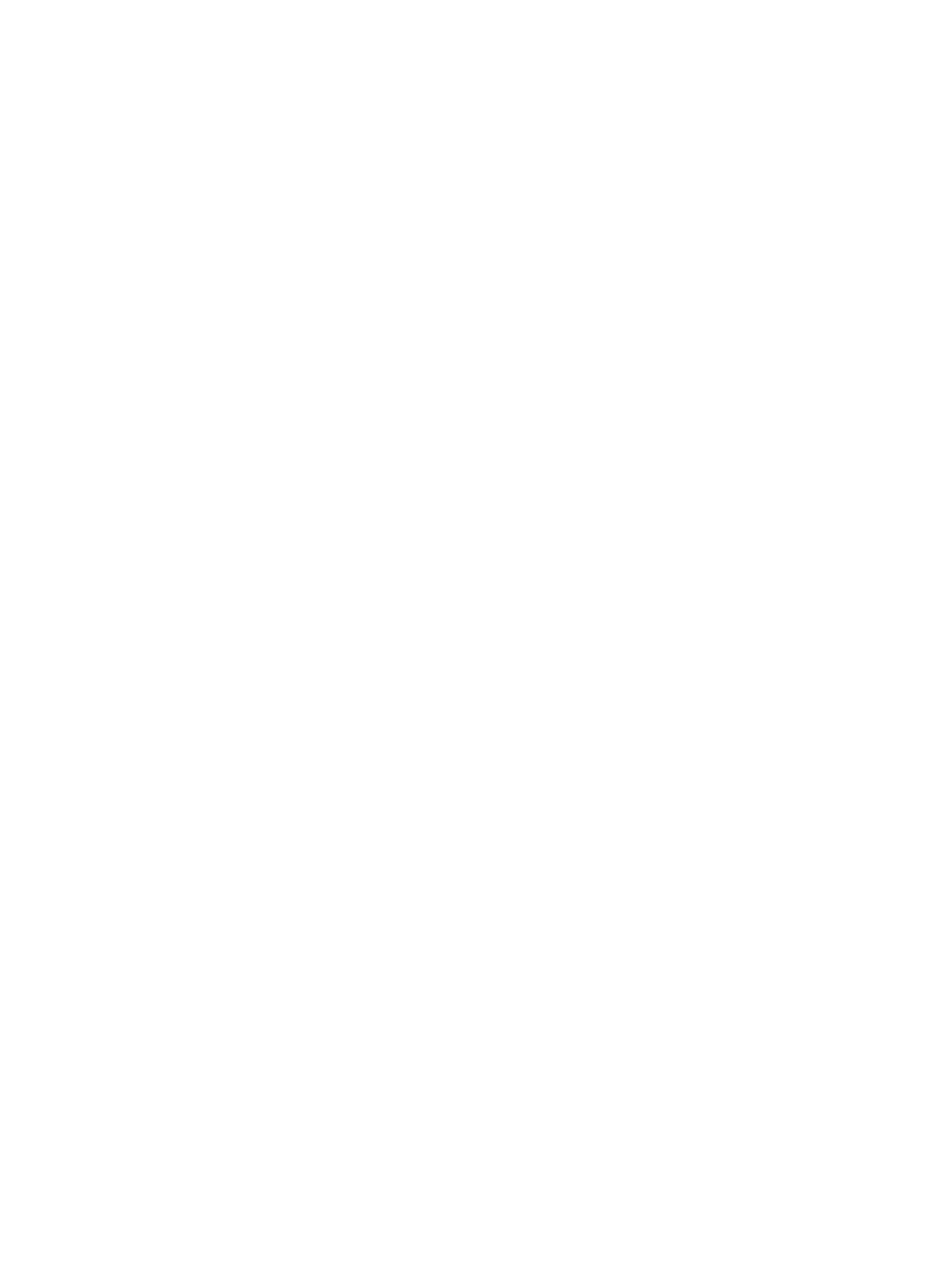
Sorun Giderme
26
• Ağ ayarlarını aygıtın Ağ yapılandırması
sayfasındaki ayarlarla karşılaştırıp
(bkz. “Ağ yapılandırması sayfasını yazdırmak için”,
sayfa 30) farkları not alın. Olası sorunlar şunlar
olabilir:
• WAP, donanım adreslerini filtreler
(MAC adresleri). Bkz. “Kablosuz erişim
noktasına (WAP) donanım adresleri ekleme”,
sayfa 26.
• Aygıttaki şu ayarlardan biri yanlış olabilir:
iletişim modu, ağ adı (SSID), kanal (yalnızca
geçici ağlar), kimlik doğrulama türü, şifreleme.
Bkz. “802.11 kablosuz ağ ayarlarını anlama”
sayfa 21.
• Bir belge yazdırın. Belge hala yazdırılamıyorsa,
aygıtın ağ ayarlarını sıfırlayın (bkz. “Ağ
yapılandırma ayarlarını sıfırlama”, sayfa 26) ve
aygıt yazılımını yeniden yükleyin.
Kablosuz ağ ayarları doğruysa, bilgisayarın başka bir
kablosuz ağla ilişkisi olabilir. Bilgisayarla aygıtın aynı
kablosuz ağla ilişkili olmasını sağlayın.
Kullanıcılar kendi bilgisayarlarının kablosuz ayarlarını
denetleyerek bunu sağlayabilir. Ek olarak,
bilgisayarların kablosuz ağa erişimlerinin olmasını
sağlayın.
Kablosuz ağ ayarları doğru değilse, aygıtın ayarlarını
düzeltmek için aşağıdaki adımları izleyin:
1. Aygıtı bir ağ kablosuyla ağınıza veya bilgisayara
bağlayın.
2. Aygıtın katıştırılmış Web sunucusunu açın.
3. Önce Ağ sekmesini, sonra da sol bölmedeki
Kablosuz (802.11) seçeneğini tıklatın.
4. Ağ ayarlarıyla eşleştirmek üzere aygıt ayarlarını
değiştirmek için, Kablosuz Kurulumu sekmesindeki
Kablosuz Kurulum sihirbazını kullanın.
5. Aygıtın katıştırılmış Web sunucusunu kapatıp
aygıttan ağ kablosunu çıkarın.
6. Aygıt yazılımını tamamen kaldırıp yeniden yükleyin.
Kablosuz erişim noktasına (WAP)
donanım adresleri ekleme
MAC filtrelemesi, kablosuz erişim noktasının (WAP),
ağa WAP üzerinden erişim kazanma izni verilen
aygıtların MAC adreslerinden (“donanım adresleri“
de denir) oluşan listeyle yapılandırıldığı bir güvenlik
özelliğidir. Ağa erişmeye çalışan bir aygıtın donanım
adresi WAP’de yoksa, WAP, aygıtın ağa olan erişimini
engeller. WAP, MAC adreslerini filtreliyorsa, aygıtın
MAC adresinin, WAP’deki kabul edilen MAC adresleri
listesine eklenmesi gerekir.
1. Ağ yapılandırması sayfasını yazdırın. Bkz.
“Ağ yapılandırması sayfasını yazdırmak için”,
sayfa 30.
2. WAP’nin yapılandırma yardımcı programını açarak,
aygıtın donanım adresini kabul edilen MAC
adresleri listesine ekleyin.
Ağ yapılandırma ayarlarını
sıfırlama
Aygıt hala ağla iletişim kuramıyorsa, aygıtın ağ
ayarlarını sıfırlayın.
1. Ayarlar düğmesine basın. Ağ’a ilerlemek için ok
düğmesine basın ve OK düğmesine basın.
2. Ağ Varsayılanlarını Geri Yükle seçeneğine ilerlemek
için ok düğmesine basın, ardından OK düğmesine
basın.
3. Ağ yapılandırması sayfasını yazdırın ve ağ
ayarlarının sıfırlandığından emin olun. Bkz.
“Ağ yapılandırması sayfasını yazdırmak için”,
sayfa 30.
Varsayılan olarak, ağ adı (SSID) “hpsetup”,
iletişim modu da “özel” olur.